冲水马桶是家庭生活中必不可少的设备,但是偶尔会出现漏水问题,给我们的生活带来不便。为了解决这一问题,本文将深入探讨冲水马桶漏水的原因及解决方法。...
2025-03-06 28 空调代码
在使用Windows10操作系统的过程中,由于各种原因可能会导致系统出现问题,这时候重装系统就成为了解决方案之一。本文将详细介绍如何利用镜像文件重装win10系统,并且提供一些技巧和注意事项,以便读者能够轻松完成操作。
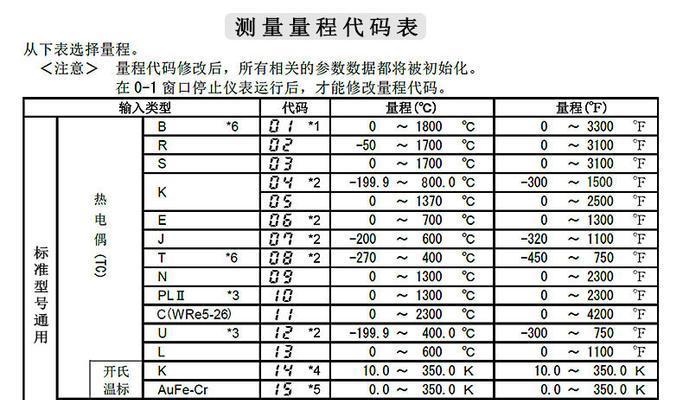
下载合适的win10系统镜像文件
制作win10系统安装U盘或光盘
使用工具(如WindowsUSB/DVDDownloadTool)将下载的win10系统镜像文件制作成安装U盘或光盘,以便进行后续的系统重装操作。
备份重要数据
在进行系统重装之前,务必备份重要的个人数据,如文档、照片、音乐等,以免造成不必要的损失。
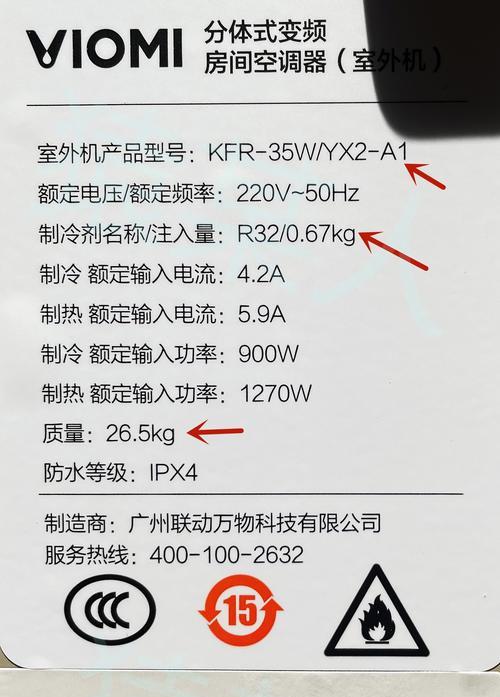
进入计算机的BIOS设置
重启计算机,按照不同品牌电脑的要求,进入BIOS设置界面。通常需要按下F2、Delete、F10或F12等键。
选择启动项为U盘或光盘
在BIOS设置界面中,找到“Boot”或“启动”选项,并将启动项设置为U盘或光盘,以便计算机从U盘或光盘启动。
保存并退出BIOS设置
在设置启动项后,按照BIOS界面的提示,保存并退出BIOS设置界面。

按照安装向导重装系统
重启计算机后,系统会自动从U盘或光盘启动,并显示出win10系统安装向导。按照提示进行操作,选择合适的语言、时区等设置。
选择安装类型
在安装向导中,选择“自定义安装”,这样可以自由选择系统安装的位置和格式化磁盘等操作,确保系统安装的灵活性。
选择安装目标磁盘
在自定义安装中,选择目标磁盘,如果需要格式化磁盘,则选择“格式化”选项,并根据需要进行分区操作。
等待系统安装
在进行安装操作后,系统会自动进行文件拷贝、安装过程,这个过程可能需要一定时间,请耐心等待。
设置用户名和密码
在系统安装完成后,根据提示设置用户名和密码,以便日后登录使用系统。
安装驱动程序和软件
系统安装完成后,根据需要安装相应的驱动程序和软件,以确保系统的正常运行和功能完善。
更新系统和安装补丁
打开系统设置,选择“更新和安全”选项,检查并更新系统补丁,以及下载最新的驱动程序和安全更新。
恢复个人数据
在完成系统安装和基本设置后,可以将之前备份的个人数据恢复到系统中,以保留个人文件和设置。
系统重装完成
通过以上步骤,你已经成功利用镜像重装了win10系统,现在可以享受一个全新的系统环境了。
通过利用镜像重装win10系统,我们可以在遇到系统问题或需要一个干净的系统环境时,轻松地进行操作。在操作前,确保备份数据、下载合适的镜像文件,并按照详细步骤进行设置和安装。记得及时更新系统补丁和驱动程序,以提供更好的系统性能和安全性。
标签: 空调代码
版权声明:本文内容由互联网用户自发贡献,该文观点仅代表作者本人。本站仅提供信息存储空间服务,不拥有所有权,不承担相关法律责任。如发现本站有涉嫌抄袭侵权/违法违规的内容, 请发送邮件至 3561739510@qq.com 举报,一经查实,本站将立刻删除。
相关文章

冲水马桶是家庭生活中必不可少的设备,但是偶尔会出现漏水问题,给我们的生活带来不便。为了解决这一问题,本文将深入探讨冲水马桶漏水的原因及解决方法。...
2025-03-06 28 空调代码

科威龙燃气灶是现代厨房中常见的一种炊具,随着时间的推移和使用频率的增加,燃气灶表面可能会积累油污、食物残渣等脏物。定期对燃气灶进行清洗是非常必要的,不...
2025-03-02 34 空调代码

随着现代生活水平的提高,中央空调在家庭和办公场所中越来越常见。然而,很多人对于中央空调是否需要进行定期清洗存在疑问。本文将探讨中央空调清洗的必要性及频...
2025-03-01 30 空调代码

小松鼠壁挂炉作为一种常见的暖气设备,在使用过程中可能会出现各种问题,其中之一就是显示E7故障。本文将深入探讨小松鼠壁挂炉显示E7问题的原因,并提供一些...
2025-03-01 25 空调代码

亚欧中央空调代码是指在亚洲和欧洲地区广泛应用的一种高级空调系统,该系统通过编写和应用专门的代码,实现对空调设备的自动控制、智能化管理和优化运行。本文将...
2025-02-07 42 空调代码

凯利中央空调作为市场上领先的空调品牌之一,其核心竞争力之一就是出色的代码设计与优化能力。本文将从凯利中央空调代码的设计与优化角度出发,探讨实现高效节能...
2025-02-05 44 空调代码